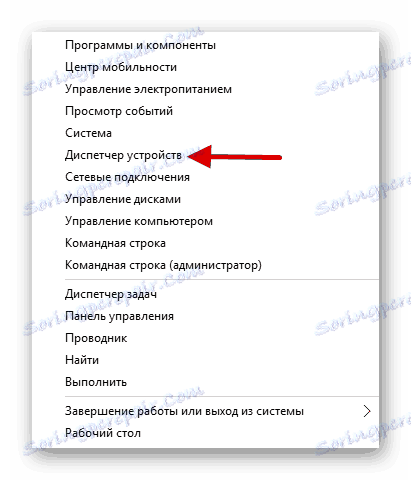Включете Bluetooth в Windows 10
В Windows 10 сега е много по-лесно да включите и конфигурирате Bluetooth. Само няколко стъпки и имате тази функция активна.
Прочетете още: Активиране на Bluetooth на лаптоп с Windows 8
съдържание
Включете Bluetooth на лаптоп с Windows 10
На някои лаптопи има отделен ключ, който включва Bluetooth. Обикновено иконата се изчертава върху нея. В този случай, за да активирате адаптера, задръжте клавиша Fn +, който отговаря за активирането на Bluetooth.

По принцип всички потребители на Windows 10 са подходящи за включване на стандартни инструменти. В тази статия ще разгледаме всички опции за активиране на Bluetooth и решаване на някои проблеми.
Метод 1: Център за уведомяване
Тази опция е най-лесната и най-бърза, което означава само няколко кликвания, за да активирате Bluetooth.
- Кликнете върху иконата "Център за уведомяване" в лентата на задачите .
- Сега намерете желаната функция и кликнете върху нея. Не забравяйте да разширите списъка, за да видите всичко.
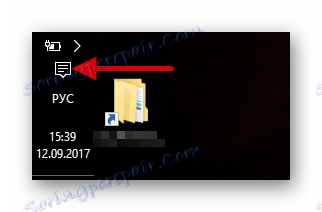
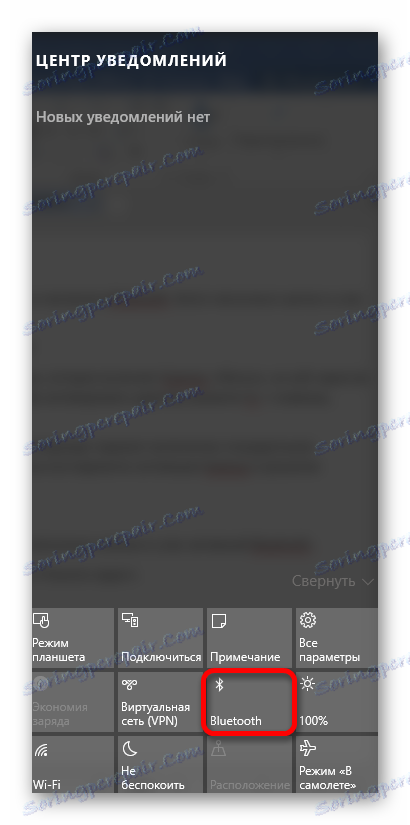
Метод 2: "Опции"
- Кликнете върху иконата "Старт" и отворете "Настройки" . Можете обаче да захванете пряк път Win + I.
![Преминете към параметрите, като стартирате в Windows 10]()
Или отидете в "Център за уведомяване" , кликнете върху иконата Bluetooth с десния бутон на мишката и изберете "Отиди на опциите" .
- Намерете "Устройства" .
- Отидете в секцията "Bluetooth" и преместете плъзгача в активно състояние. За да преминете към настройките, кликнете върху "Други настройки за Bluetooth" .

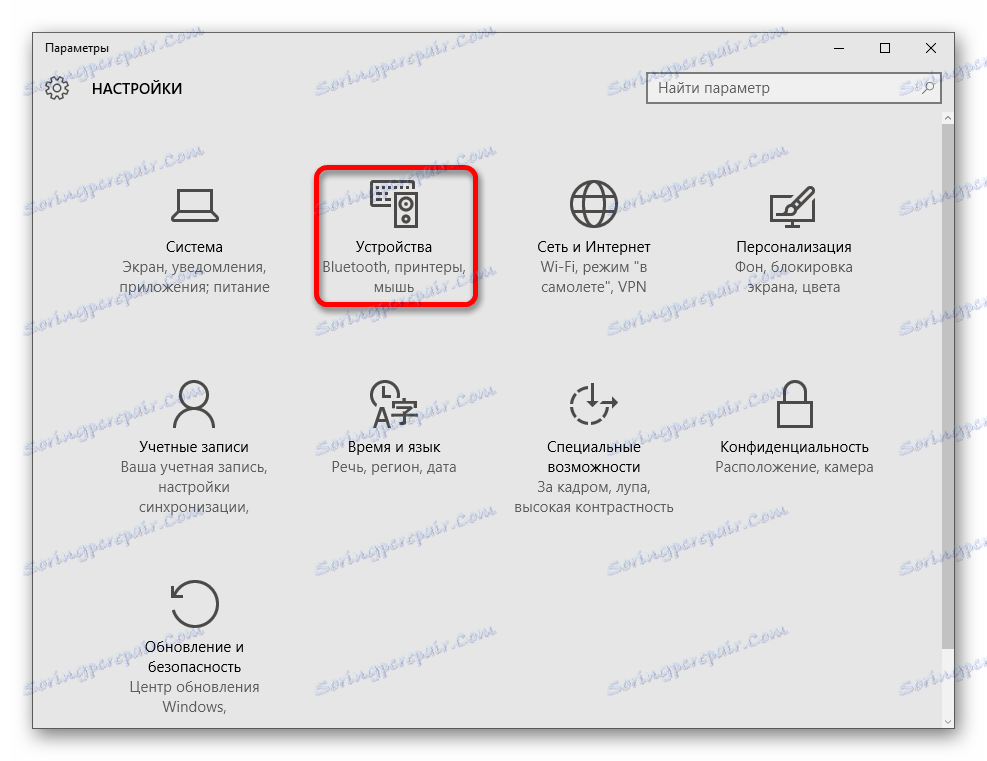
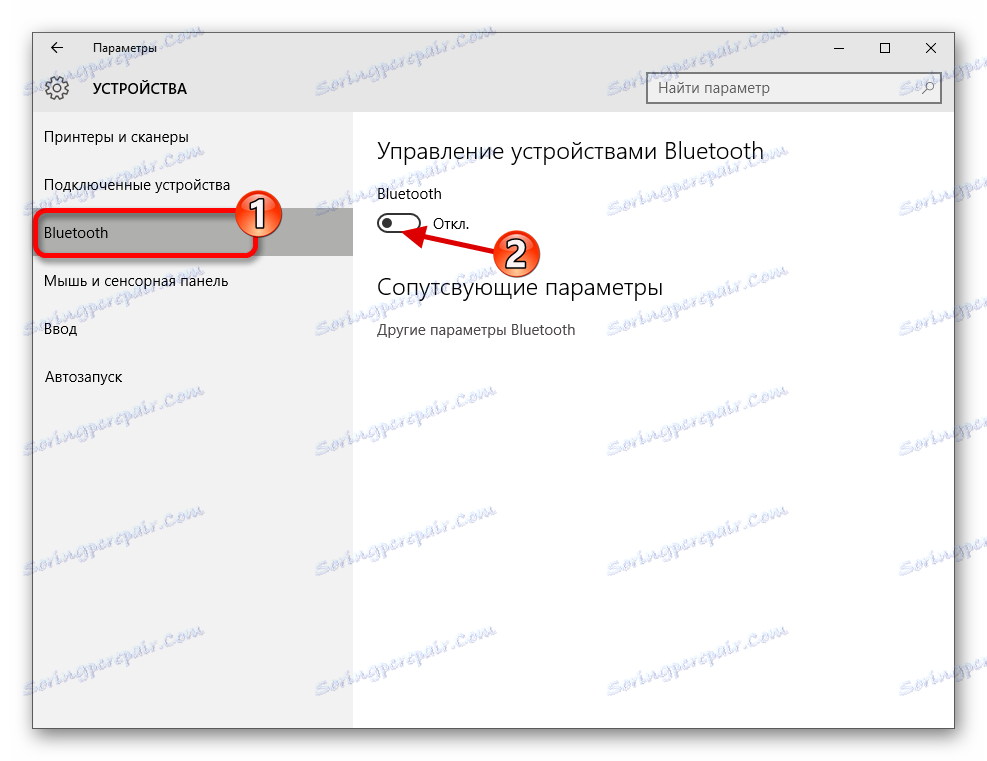
Метод 3: BIOS
Ако по някаква причина никой от методите не работи, можете да използвате BIOS.
- Отидете в BIOS, като натиснете желания клавиш. По-често можете да разберете кой бутон да натиснете директно от етикета, след като включите лаптопа или компютъра. Също така, нашите статии могат да ви помогнат в това.
- Намерете "Настройка на устройството на борда" .
- Включете "Вграден Bluetooth" в "Активиран" .
- Запазете промените и заредете в нормален режим.
Още: Как да въведете BIOS на лаптоп Acer , HP , Lenovo , ASUS , Samsung
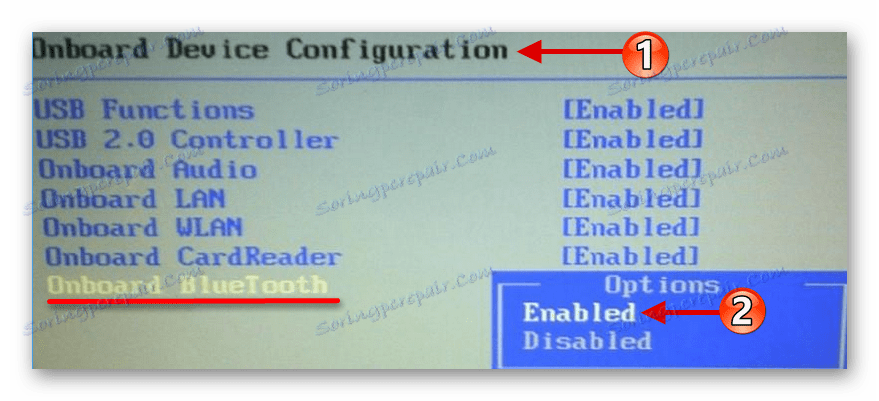
Имената на опциите могат да се различават в различните версии на BIOS, затова търсете нещо подобно по стойност.
Решаване на някои проблеми
- Ако Bluetooth ви не работи правилно или липсва съответната опция, изтеглете или актуализирайте драйверите. Това може да се направи ръчно или с помощта на специални програми, например, Шофьорски пакет Solushion ,
- Може да нямате адаптер.
- Извикайте контекстното меню в иконата "Старт" и кликнете върху "Device Manager" .
- Кликнете върху раздела Bluetooth . Ако иконата на адаптер е стрелка, обадете се в контекстното меню и кликнете върху "Enable" .
![Отидете в Диспечера на устройствата в Windows 10]()
Прочетете още:
Инсталиране на драйвери със стандартни инструменти за Windows
Научаваме кои драйвери трябва да бъдат инсталирани на компютъра
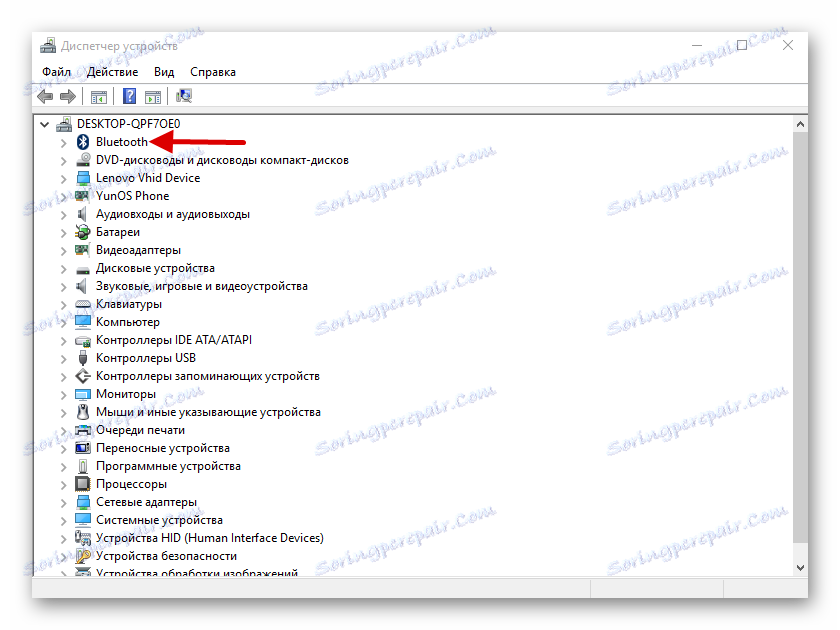
По този начин можете да включите Bluetooth в Windows 10. Както виждате, нищо не е сложно в това.